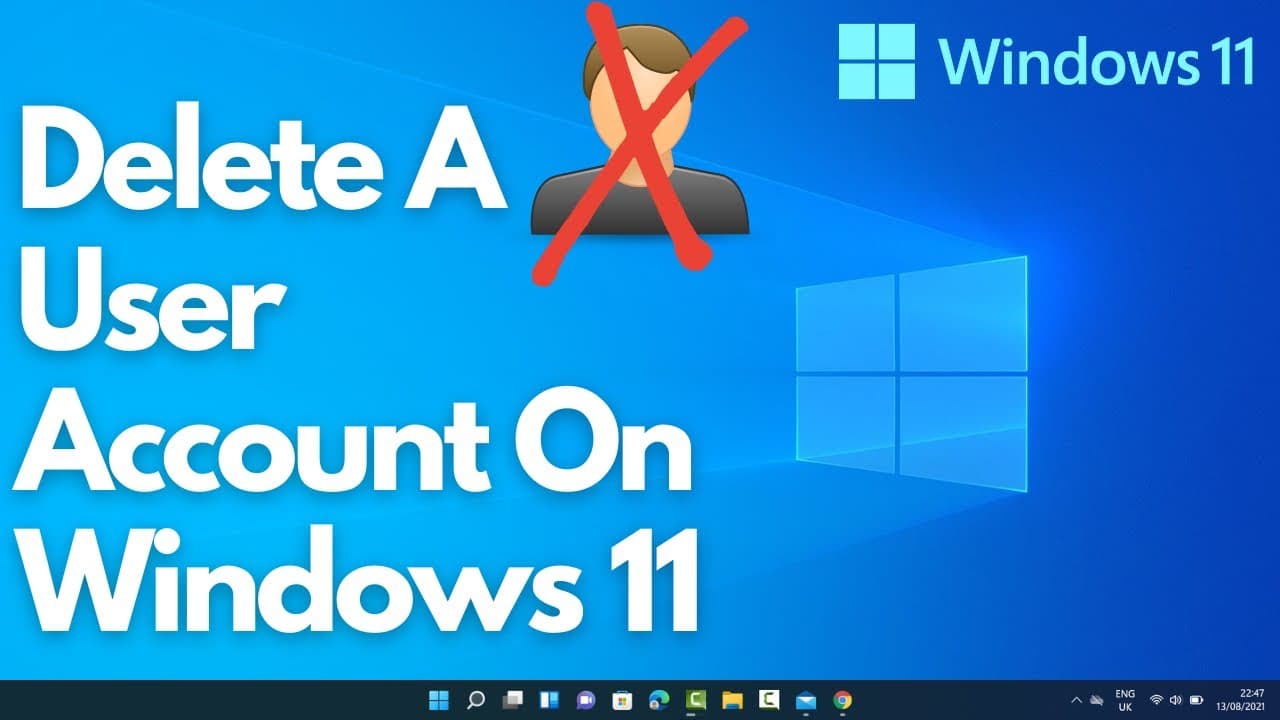715
Jeśli chcesz usunąć użytkowników w systemie Windows 11, możesz to zrobić za pomocą kilku kliknięć. Dotyczy to zarówno kont prywatnych, jak i biznesowych
Windows 11: usuwanie użytkowników na urządzeniach prywatnych
Usuwanie użytkowników w systemie Windows 11 to opcja na przykład wtedy, gdy inni członkowie rodziny kupili własne urządzenia i nie potrzebują już swoich kont na twoim komputerze. Albo chcesz sprzedać urządzenie bez konieczności jego całkowitego resetowania. Do usunięcia prywatnych kont wystarczy kilka kroków:
- Przejdź do aplikacji „Ustawienia” poprzez przycisk Windows. Alternatywnie, użyj kombinacji „klawisz Windows + I” na klawiaturze. Ten skrót otwiera bezpośrednio ustawienia.
- Nawigacja do „Konta” w lewej kolumnie.
- Po prawej stronie przewiń do „Inni użytkownicy”. W przypadku członków rodziny, przejdź zamiast tego do „Rodzina”.
- W zakładce „Inni użytkownicy” lub „Twoja rodzina” znajdują się teraz założone konta. Wybierz tam konto, które chcesz usunąć.
- Następnie w pozycji „Konto i dane” znajdziesz opcję „Usuń”. Kliknięcie tego przycisku powoduje usunięcie konta z informacji o logowaniu. Jeśli to nie wystarczy, możesz również całkowicie usunąć konto Microsoft.
Windows 11: usuwanie użytkowników na urządzeniach biznesowych
Jeśli chcesz usunąć użytkowników w systemie Windows 11, którzy są skonfigurowani na komputerach służbowych i szkolnych lub uruchomieni na kontach uniwersyteckich, to również zrobisz to w kilku krokach:
- Wejdź do aplikacji „Ustawienia” poprzez przycisk Start, którą otwierasz w podobny sposób jak w Windows 10.
- Nawiguj do „Konta”, a następnie do „Dostęp do konta biznesowego, szkolnego lub uniwersyteckiego”.
- Kliknij na konto, które chcesz usunąć.
- W menu, które się teraz otworzy, wybierz pozycję „Rozłącz”.
- Potwierdź operację za pomocą „Tak”.
- Jeśli usuwanie użytkowników nie działa w systemie Windows 11, skontaktuj się z pomocą techniczną firmy Microsoft.